Eemaldage Jav123 - Mar 2018 uuendus
Jav123 eemaldamise juhised
Mis on Jav123?
Jav123 – brauserikaaperdaja, mis sunnib sind vaatama pornot, isegi, kui sa seda ei taha
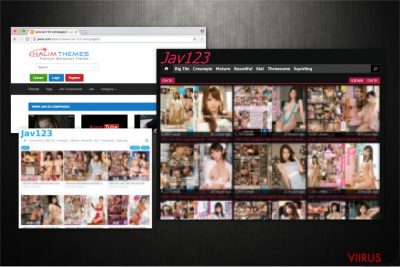
Jav123 on potentsiaalselt ohtlik pahavara, mis kuulub brauserikaaperdajate hulka. Küberturbe eksperdid hoiatavad, et tegemist pole tavalise potentsiaalselt soovimatu programmiga (PUP), mis soovib promoda kolmandate poolte teenuseid või kalleid tooteid. Jav123 viirus on loodud selleks, et promoda täiskasvanutele mõeldud sisu, hoolimata sinu vanusest, soost või usust.
Tööriista promotakse kahtlaste kolmandate poolte rakenduste kaudu, mida pakutakse kurikuulsatel allalaadimislehtedel. Seda võidakse esitleda kui kasulikku Chrome’i laiendust või usaldusväärset Firefox pluginat. See märgitakse vaikimisi komponendiks ning see laaditakse arvutisse automaatselt, kui sa ei vali installeerimisel Advanced sätteid ja ei võta ära selle valiku ees olevast märkekastist linnukest.
Nii pea, kui Jav123 laiendus nakatab veebilehitsejat, alustab see arvuti muutmist nii, et kasutaja on sunnitud seda igapäevaselt kasutama. Sundimise all mõtleme seda, et sa hakkad nägema iga päev järgnevaid reklaame:
- Ainult täiskasvanutele mõeldud videod ja pildid;
- Vägivaldse sisuga mängud täiskasvanutele;
- Võltsid tooted või allahindlused;
- Tutvusportaalid jne.
Need reklaamid on äärmiselt kahtlased, kuna pole usaldusväärset infot, millega tuvastada reklaami alge. Neid võidakse märkida sildiga “Delivered/Brought/Powered by Jav123”. Nagu oleme juba viitanud, näitab Jav123 viirus sisu just täiskasvanutele, kuid nendel klõpsates ei tule oma vanust kinnitada. Need pealetungivad reklaamid viivad kasutaja petturlikele veebilehtedele, mis on täis poolpaljaid naisi. Kuigi mõned inimesed võivad nautida sellist sisu, ei soovita me nendel reklaamidel klõpsamist ega soovita jääda nendele veebilehtedele, kuhu sind suunatakse. Ära unusta, et mõned kolmandate poolte veebilehed võivad olla illegaalsed ning neid võidakse kasutada pahavara levitamiseks.
Sa ei tohiks klõpsata ka privaatsuspoliitikal ega kasutustingimuste linkidel, mis on selle otsingumootori avalehel. Selle asemel, et tutvuda kasutustingimustega, võidakse sind suunata hoopis täiskasvanutele mõeldud sisu täis veebilehele. See on veel üks põhjus, miks Jav123 tuleks eemaldada viivitamatult.
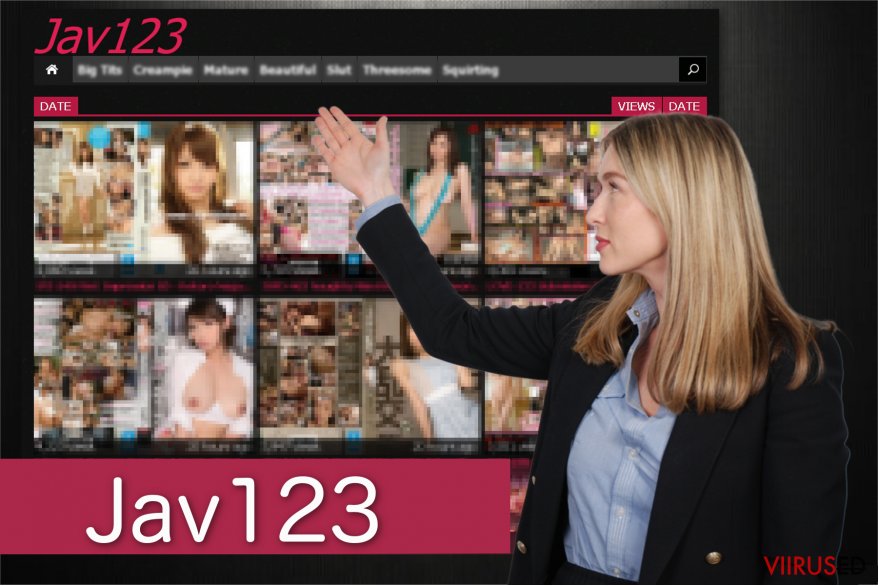 Jav123 viirus suunab kasutaja vastu tahtmist täiskasvanutele mõeldud veebilehtedele ja suurendab teiste pahavaradega nakatumise tõenäosust.
Jav123 viirus suunab kasutaja vastu tahtmist täiskasvanutele mõeldud veebilehtedele ja suurendab teiste pahavaradega nakatumise tõenäosust.
Küberturbe ekspertide sõnul võib see potentsiaalselt soovimatu programm kasutada jälgimisküpsiseid ja piksleid väga selgel põhjusel – sinu kohta andmete kogumiseks. Kui brausimisajalugu ja otsingumärksõnad on peamised infokillud, mida otsitakse, võidakse koguda ka sinu nimi, aadress, asukoht ja isegi kasutajaandmeid.
Paljude jaoks ei tundu isikustamata andmed olulised olevat ning neil pole midagi selle vastu, et neid jagada kolmandate pooltega. Me soovitame ka sellised andmed hoida enda teada. Pea meeles, et PUP-ide loojad võivad müüa neid andmeid kurjategijatele mustal turul ning sa võid peatselt olla petturlike reklaamikampaaniate sihtmärk.
Kui sa oled märganud, et veebilehitsejas on tohutult palju pealtungivaid reklaame, kontrolli, ega su arvutis pole pahavara ning vajadusel eemalda Jav123. FortectIntego on brauserikaaperdajatega tegelemiseks täiuslik tööriist, kuna see eemaldab potentsiaalselt soovimatud programmid automaatselt. Lisaks kontrollib Reimage katkiseid registrikirjeid ja süsteemifaile, mis võivad arvuti muuta aeglaseks.
Kui sa tahad Jav123-e eemaldada käsitsi, leiad sa artikli lõpust selle jaoks juhised. Pea meeles, et selle PUP-i eemaldamine on kaheosaline – PUP tuleb eemaldada kontrollpaneeli kaudu ja seejärel ka nakatunud veebilehitseja kaudu.
Brauserikaaperdajad võivad arvutisse lipsata märkamatult
Ehkki kelmid on teadlikud sellest, millist kahju nende tooted võivad kaasa tuua, levitavad nad oma toodet vabavaraga, et suurendada kasutajate hulka. Kasutajatel palutakse tihti programme laadida Quick või Recommended sätetega ning neile ei anta teada, et PUP võib olla kaasa pakitud laaditava programmiga.
Seetõttu pead sa vältima kiiret installeerimist. Kui sul ei ole aega lugeda läbi kasutajatingimusi ja privaatsuspoliitikat, lükka vabavara laadimine edasi hiljemaks ajaks. Sa peaksid laadimisel alati valima Advanced või Custom sätted ja otsima eelvalitud kastikesi. Sa võid märgata valikuid, mis ütlevad näiteks “Siia vajutades nõustud sa laadima programmi XXX.” Veendu, et sa keelaksid kõik sellised pakkumised.
Eemale tasub hoida ka kahtlastest reklaamidest ja sisust, mida internetis leidub. Kui sa külastad ebaturvalisi veebilehti, võib üks neist automaatselt laadida sinu arvutisse ohtlikke viiruseid. Hoia oma arvutis alati võimekat turvaprogrammi, et kaitsta nii oma arvutit kui ka väärtuslikke andmeid.
Eemalda Jav123 viirus hõlpsalt
Odstranitvirus.cz eksperdid soovitavad alati Jav123 eemaldada automaatsel teel. Selle jaoks kasuta viirusetõrjet, mis saab kogu protsessi tõhusalt ja turvaliselt sooritada:
- Laadi arvutisse usaldusväärse tarkvaraarendaja pahavaratõrje;
- Lase sellel arvutit põhjalikult skänneerida;
- Järgi allpool olevaid juhiseid, et Jav123 süsteemist eemaldada.
Ära ürita brauserikaaperdajat omapäi eemaldada, sest sa võid kogemata jätta kahe silma vahele lisalaiendused, mis on seotud selle viirusega ja võivad su arvutit mõnel teisel viisil kahjustada.
FortectIntego aitab eemaldada viiruse kahjusid. SpyHunter 5Combo Cleaner ja Malwarebytes aitavad tuvastada potentsiaalselt soovimatuid programme ja viiruseid ning nendega seotud faile ja registrikirjeid.
Jav123 manuaalse eemaldamise juhend
Eemaldage Jav123 süsteemidest Windows
Kui sa tahad Windowsi puhastada Jav123 kaaperdajast, järgi allpool olevaid juhiseid.
-
Klikka Start → Control Panel → Programs and Features (kui oled Windows XP kasutaja, klikka Add/Remove Programs).

-
Olles programmi Windows 10 / Windows 8 kasutaja klikka seejärel parema hiireklahviga ekraani vasakus allnurgas. Kui Quick Access Menu ilmub, siis vali Control Panel ja Uninstall a Program.

-
Desinstalleeri Jav123 ja sellega seotud programmid
Siin, otsi programmi Jav123 või ühtegi teist hiljuti installeeritud kahtlast programmi. -
Installeeri need maha ja klikka OK nende muutuste salvestamiseks.

Eemaldage Jav123 süsteemist Mac OS X
-
Kui kasutad OS X, klikka nupul Go ekraani üleval vasajkus osas ja vali Applications.

-
Oota kuni näed kausta Applications ja otsi sealt üles Jav123 või teised kahtlased programmid, mis esinevad. Nüüd klikka parema klahviga igal sellisel sissekandel ja vali Move to Trash.

Eemaldage Jav123 Microsoft Edge juurest
Taastage Microsoft Edge seaded (meetod 1):
- Käivitage Microsoft Edge'i rakendus ja klikake More (kolm täppi ekraani üleval paremas nurgas).
- Klikake Settings avamaks rohkem võimalusi.
-
Kui Settings aken avaneb, siis klikake nuppu Choose what to clear valiku Clear browsing data all.

-
Siin valige kõik, mida eemaldada soovite ja klikake Clear.

-
Nüüd peaksite nupul Start (Windowsi logo) tegema parema hiireklahviga klõpsu. Seejärel valige Task Manager.

- Olles Processes aknas, otsige üles Microsoft Edge.
-
Parema hiireklahviga klõpsake sellel ja valige Go to details. Kui nupp Go to details pole nähtav, siis klikake More details ja korrake eelmisi samme.


-
Kui Details aken avaneb, siis otsige üles iga kirje, mille nimes sisaldub Microsoft Edge. Klõpsake parema hiireklahviga kõigi selliste kirjete peal ja valige End Task nende kirjete lõpetamiseks.

Microsoft Edge brauseri lähtestamine (meetod 2):
Kui meetod 1 ei toiminud Teie jaoks, siis on Teil tarvis kasutada keerulisemat Edge'i lähtestusmeetodit.
- Märkus: Teil on tarvis on kindlasti tarvis oma andmed seda meetodit kasutades varundada.
- Otsige see kaust oma arvutis üles:
C:\Users\%username%\AppData\Local\Packages\Microsoft.MicrosoftEdge_8wekyb3d8bbwe. -
Valige iga kirje, mis sellesse salvestatud on ja tehke oma parema hiireklahviga klõps. Valige Delete valik.

- Klikake nupul Start (Windowsi logo) ja tippige window power reale Search my stuff.
-
Parema hiireklahviga klõpsake kirjel Windows PowerShell ja valige Run as administrator.

- Olles administraator: Ilmub Windows PowerShell'i aken, kleepige see käsurida pärast PS C:\WINDOWS\system32> ja vajutage Enter:
Get-AppXPackage -AllUsers -Name Microsoft.MicrosoftEdge | Foreach {Add-AppxPackage -DisableDevelopmentMode -Register $($_.InstallLocation)\AppXManifest.xml -Verbose}
Kui need sammud on valmis, siis peaks Jav123 Teie brauserist Microsoft Edge eemaldatud olema.
Eemaldage Jav123 Mozilla Firefox (FF) juurest
-
Eemalda ohtlikud laiendused
Ava Mozilla Firefox, klikka menüü-ikoonil (pleval paremas nurgas ja vali Add-ons → Extensions.
-
Siin, vali Jav123 ja teised kaheldava väärtusega pluginad. Klikka Remove nende kirjete kustutamiseks.

-
Lähtesta Mozilla Firefox
Klikka menüüs Firefox üleval vasakul nurgas ja klikka küsimärgil. Siin, vali Troubleshooting Information.
-
Nüüd on näha Reset Firefox to its default state teade koos Reset Firefox nupuga. Klikka seda nuppu mitu korda ja vii Jav123 eemaldamine lõpule.

Eemaldage Jav123 Google Chrome juurest
Selleks, et parandada Chrome soovimatutest ümbersuunamistest täiskasvanutele mõeldud veebilehtedele, järgi neid juhiseid:
-
Kustuta pahatahtlikud pluginad
Ava Google Chrome, klikka menüü-ikoonil (pleval paremas nurgas ja vali Tools → Extensions.
-
Siin, vali Jav123 ja teised pahatahtlikud pluginad ja vali rämpsu ikoon nende sissekannete kustutamiseks.

-
Klikka uuesti menüü-ikoonil ja vali Settings → Manage Search engines sektsioonist Search.

-
Olles Search Engines... juures, eemalda pahatahtlikud otsilmootorid. Alles peaks jääma ainult Google või eelistatud domeeni nimi.

-
Lähtesta Google Chrome
Klikka menüü-ikoonil Google Chrome üleval paremas nurgas ja vali Settings. -
Keri lehekülje lõppu ja klikka Reset browser settings.

-
KlikkaReset selle tegevuse kinnitamiseks ja vii Jav123 eemaldamine lõpuni.

Eemaldage Jav123 Safari juurest
-
Eemalda ohtlikud laiendused
Ava Safari veebibrauser ja klikka Safari menüüs, ekraani ülemises vasakus nurgas. Olles seda teinud, vali Preferences.
-
Siin, vali Extensions ja otsi üles Jav123 või teised kahtlased sissekanded. Klikka uuesti nuppu Uninstall ja saa igast sellisest sissekandest lahti.

-
Lähtesta Safari
Ava brauser Safari ja klikka menüü-sektsioonis Safari ekraani ülemises vasakus servas. Siin, vali Reset Safari....
-
Nüüd on näha detailne dialoogiaken, mis on täidetud lähtestusvalikutega. Iga selline valik on tavaliselt linnukesega märgitud, kuid on võimalik täpsustada, millist valikut soovitakse lähtestada ja millist mitte. Klikka nuppu Reset selleks, et viia Jav123 eemaldamise protsess lõpule.

Olles desinstalleerinud selle potentsiaalselt mittesoovitava programmi (PUP) ja korda teinud oma iga veebibrauseri, soovitame me Teil skanneerida oma arvutit tuntud nuhkvara-vastase programmiga. See aitab Teil saada lahti Jav123 registri jälgedest ja samuti identifitseerida sellega seotud parasiidid või võimalikud pahavara nakatumised Teie arvutis. Selleks puhuks on Teil võimalik kasutada meie kõrgeima hinnanguga pahavara eemaldajat: FortectIntego, SpyHunter 5Combo Cleaner või Malwarebytes.
Teile soovitatud
Ära lase valitsusel enda järel nuhkida
Valitsustel on kombeks jälgida inimeste andmeid ning isegi nuhkida kodanike järel, seega sa peaksid seda silmas pidama ja uurima rohkem kahtlaste infokogumise taktikate kohta. Selleks, et vältida mistahes soovimatut valitsusepoolset jälgimist, tuleks internetti kasutada täiesti anonüümselt.
Kui kasutad internetti, saad valida mistahes asukoha selleks, et netisisu näha ilma, et peaksid taluma olulisi piiranguid. Naudi internetikasutust ilma häkkimise riskita, kasutades Private Internet Access VPN-teenust.
Kontrolli, millist infot valitsused ja muud soovimatud osapooled saavad näha siis, kui sa internetis surfad. Isegi, kui sa ei tegele seadusevastaste toimingutega või usaldad oma teenusepakkujaid ja platvorme, ole alati omaenda turvalisuse ja heaolu huvides kahtlustav ning kasuta ennetavaid meetmeid nagu VPN-teenused.
Tee failidest tagavarakoopiad, juhuks, kui sind tabab pahavararünnak
Arvutikasutajad võivad saada mitmesuguseid kahjusid kübernakkuste tõttu, kuna nad on ise jätnud midagi tegemata. Pahavara põhjustatud tarkvaraprobleemid või otsesed andmekaotused krüpteeringu tõttu võivad tekitada seadmele mitmeid probleeme või põhjustada püsivat kahju. Kui sul on korralikud tagavarakoopiad, saad pärast taoliseid intsidente oma tööd aga muretult jätkata.
Pärast seadmele mistahes muudatuste tegemist on oluline teha tagavarakoopiad, et saaksid alati naasta oma töö juurde, isegi, kui pahavara on midagi seadmes muutnud või põhjustanud andmekaotuseid. Kui sul on olemas iga olulise dokumendi või projekti eelmise versiooni koopia, saad vältida tülikaid olukordi. Sa tänad end, kui peaksid kunagi pahavara otsa sattuma. Süsteemi taastamise jaoks kasuta programmi Data Recovery Pro.




























